win7如何对C盘进行清理
1、使用工具进行清理优化。打开360安全卫士-》电脑清理-》全面清理,清理出部分不用的系统文件,如下图所示:
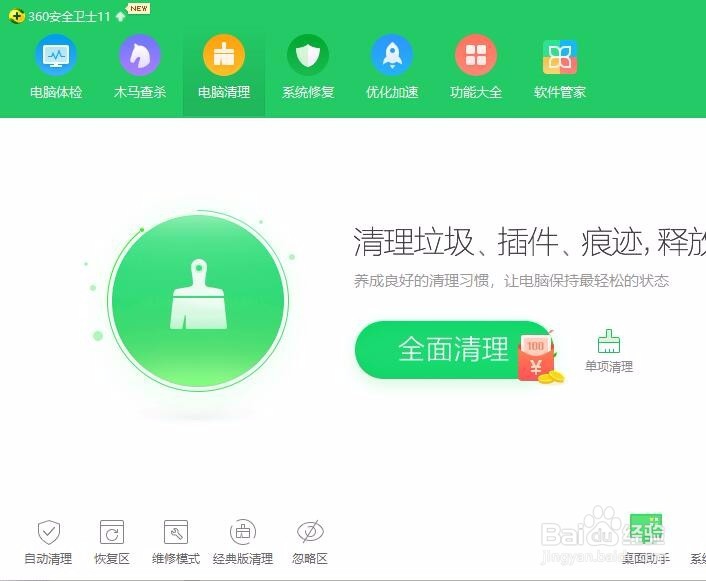

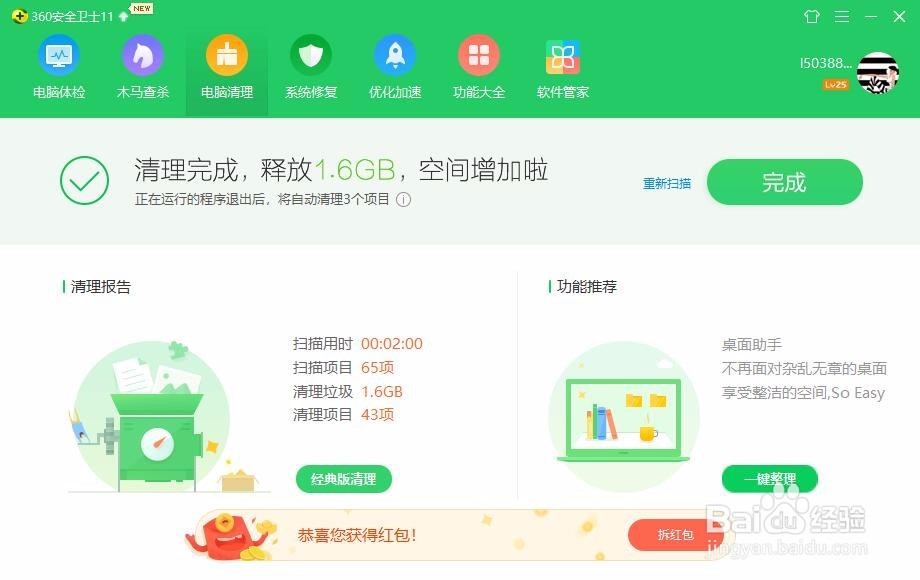
2、修改系统虚拟内存设置,减少不必要的占用。桌面计算机图标鼠标右键属性-》高级系统设置-》高级-》性能(设置)-》高级 -》虚拟内存(更改),打开虚拟内存设置界面,去掉勾选自动管理所有的分页文件大小,然后勾选C盘-》自定义设置-》初始大小和最大值都设成1024,然后勾选D盘-》系统管理的大小,如下图所示:
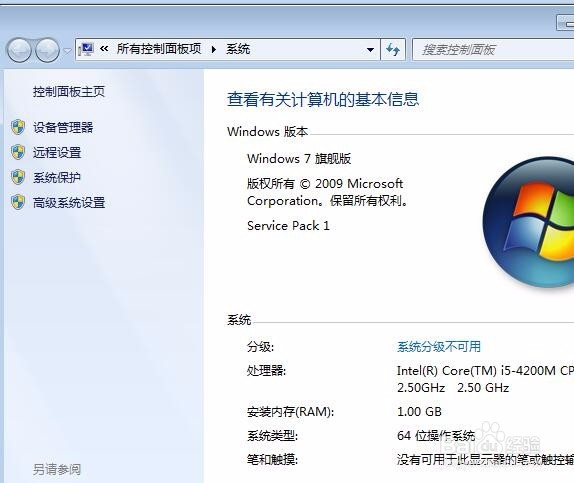

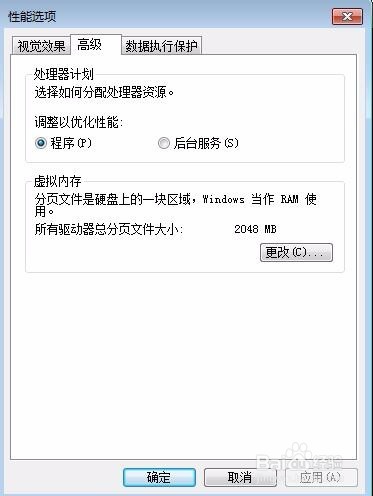
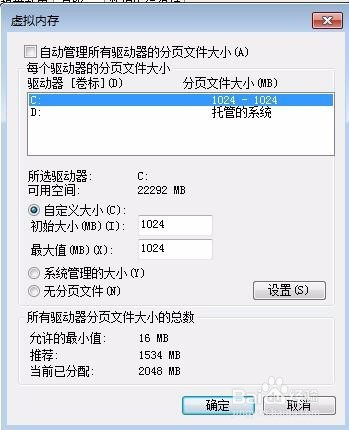
3、关闭系统休眠。开始-运行-》输入cmd回车,打开命令提示符窗口,输入 下面命令 powercfg -h off 回车,如下图所示:

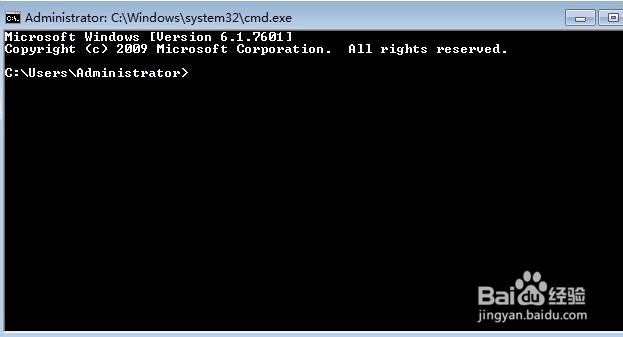

4、使用winsxs 清理工具对C盘清理。打开winsxs 清理工具,然后点扫描垃圾,然后点开始清理,如下图所示:


5、卸载多余的不用的软件。开始-》控制面板-》卸载程序打开卸载窗口,使用window自带的卸载程序卸载多余的不用的软件,如下图所示:

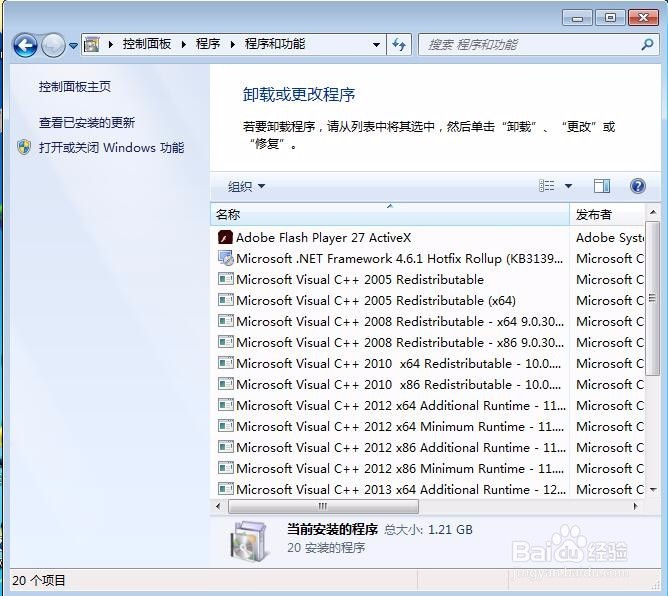
6、经过上面的步骤,基本就可以解决C盘空间不足的问题。
声明:本网站引用、摘录或转载内容仅供网站访问者交流或参考,不代表本站立场,如存在版权或非法内容,请联系站长删除,联系邮箱:site.kefu@qq.com。
阅读量:86
阅读量:54
阅读量:147
阅读量:25
阅读量:21